فارسی کردن اعداد در اکسل، تبدیل اعداد انگلیسی به فارسی در اکسل


بدون شک اکسل یکی از بهترین نرم افزار های مایکروسافت است که از سال 1990 میلادی در اختیار کاربران قرار گرفته است. این برنامه کاربردی برای محاسبات ریاضی، تجزیه تحلیل های آماری، پردازش داده ها و یا رسم نمودار ها استفاده می شود و مناسب افرادی است که با داده ها و اطلاعات عددی کار می کنند. در حقیقت اکسل جدولی متشکل از ردیف ها و سلول های مختلف است که با استفاده از توابع و فرمول های تعبیه شده می توانید بسیاری از کار های خود را سیستمی و به صورت دقیق انجام دهید.
فارسی کردن اعداد در اکسل یکی از چالش های مهم بین کاربران فارسی زبان است که در این مقاله از فروشگاه اینترنتی فرفره به بیان معمول ترین روش های آن می پردازیم. در این مقاله نحوه ورود اعداد و نمایش آن ها با فونت فارسی به صورت کامل و دقیق بیان می شود. تا انتهای این مطلب با ما همراه باشید تا با روش های تبدیل اعداد انگلیسی به فارسی آشنا شوید.
چگونه در اکسل اعداد را فارسی کنیم؟
ممکن است تصور کنید اعداد به صورت پیش فرض و به طور کلی در اکسل انگلیسی هستند و قابل تغییر به فونت های فارسی نیستند. اما در این مقاله می توانید چند روش ساده برای فارسی کردن اعداد در اکسل را مطالعه کنید که لازم است قبل از خرید لپ تاپ آن ها را آموزش دیده و به خاطر بسپارید. لازم به ذکر است این کار فقط از نظر ظاهر و نمایشی تاثیر گذار است و روی فرمول ها و محاسبات اثری نمی گذارد.
همچنین شما می توانید با آموزش های بیشتر مانند فرمول نویسی یا کلید های میانبر در جهت استفاده ساده تر از اکسل اقدام کنید.
فارسی کردن اعداد در اکسل در سلول های اکسل
فارسی بودن اعداد در اکسل در بسیاری مواقع یک نکته مهم است که کاربران برای ارائه گزارشات خود ملزم به رعایت آن هستند. برای فارسی کردن اعداد در اکسل راه های مختلفی وجود دارد که در اینجا به بیان مهم ترین و پر کاربردترین روش ها می پردازیم که شما می توانید از یکی از این روش ها استفاده کرده و در نهایت اقدام به پرینت گرفتن در اکسل و تحویل گزارش خود کنید.
فارسی کردن در اکسل در محور های نمودار
برای فارسی کردن اعداد در اکسل در محور های نمودار می توانید با تنظیم فونت فارسی که در ادامه آموزش داده می شود، این کار را انجام دهید. همچنین می توانید از مسیر زیر هم اقدام کنید:
- محدوده اعداد مورد نظر خود را انتخاب و راست کلیک کنید.
- گزینه Format Cells را انتخاب و از پنجره جدید باز شده روی گزینه Number کلیک کنید.
- از قسمت Category گزینه Custom را انتخاب کنید.
- سپس در قسمت خالی عبارت [$-3020429]General را کپی و گزینه Add را بزنید.
برای تکرار این روند در سلول های دیگر و کپی آن از گزینه Format Painter در برگه Home که سمت چپ بالای صفحه مشاهده می کنید، استفاده کنید و با کشیدن و رها کردن (Drag And Drop) در سلول های جدید این عملیات را تکرار کنید.
فارسی کردن اعداد در اکسل با فونت فارسی
یکی از روش های فارسی کردن اعداد در اکسل استفاده از فونت های فارسی است که معمولا با پیشوند B در نوار فونت ها مشاهده می کنید. به طور مثال می توانید بعد از نوشتن عدد و انتخاب سلول آن، از نوار فونت ها، فونت B Nazanin یا هر فونت فارسی دیگری را انتخاب و عدد را فارسی کنید. از دیگر فونت های مهم فارسی می توان فونت B Titr، B Homa و B Zar را نام برد که می توانید از این ها نیز استفاده کنید.
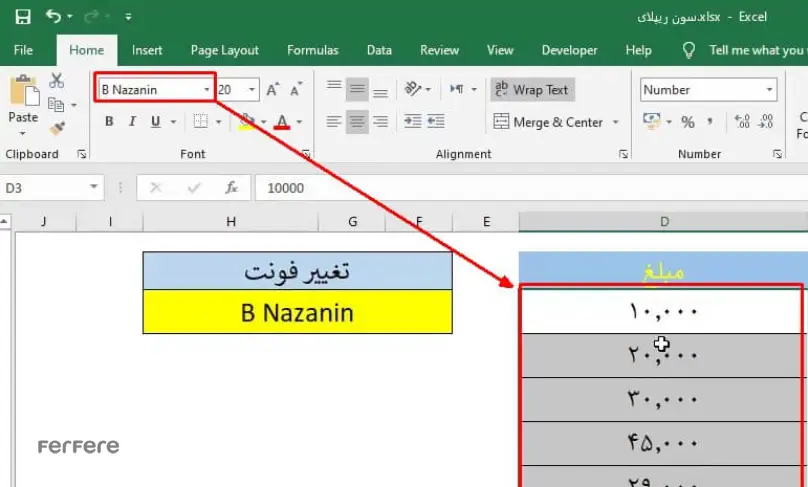
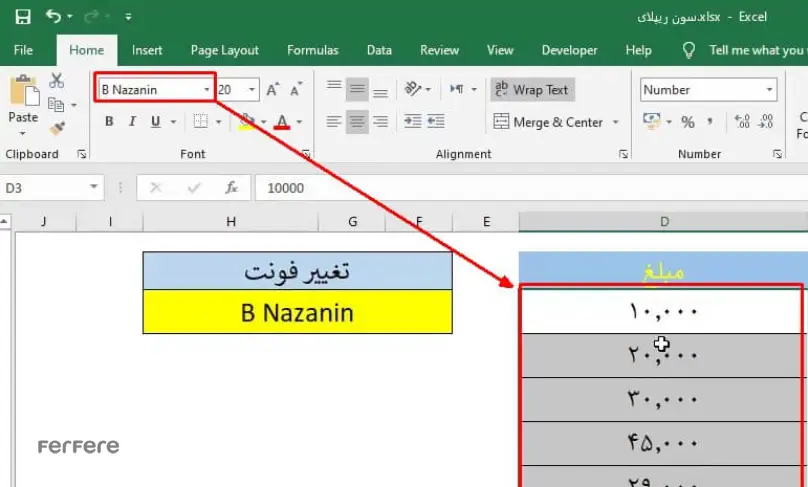
فارسی کردن اعداد اکسل در پنجره Format Cells
روش دیگری که برای فارسی کردن اعداد در انگلیسی می توان استفاده نمود استفاده از پنجره Format Cells است که مراحل انجام آن مانند مراحل فارسی کردن اعداد در محور های نمودار است. برای این کار مراحل زیر را انجام دهید:
- عدد خود را در سلول تایپ کنید و سلول یا محدوده اعداد مورد نظر را انتخاب کنید.
- راست کلیک کرده و گزینه Format Cells را انتخاب کنید. (می توانید از کلید میانبر Crtl+1 نیز استفاده کنید.)
- اکنون از پنجره باز شده سربرگ Number و سپس گزینه Custom را انتخاب کنید.
- در قسمت Type عبارت [$-3020429]General را تایپ و تایید کنید.
فونت اعداد شما فارسی شد.
فارسی کردن اعداد در اکسل با فرمول نویسی
همانطور که پیش تر اشاره کردیم اکسل مجهز به فرمول نویسی است که باعث می شود بسیاری از محاسبات و دستورات هر چند سخت و طولانی را تنها با دادن یک فرمول به راحتی انجام دهید. تبدیل اعداد انگلیسی به فارسی در اکسل نیز از این امکان مستثنی نیست. برای استفاده از این ویژگی کافی است از طریق تابع Text فرمول =TEXT(A1,”[$-3020429]General”) که تقریبا مانند کد هایی است که در قسمت قبل گفته شده را، در سلولی که می خواهید فونت اعداد فارسی شود، تایپ کنید. توجه داشته باشید به جای A1 آدرس سلول حاوی عدد را باید تایپ کنید. پس اگر بخواهیم مقداری که در سلول A1 نوشته شده را به شکل فارسی درآوریم، می بایست در سلول A2 فرمول فوق را کپی کنیم.
فارسی کردن اعداد با تغییر جهت سلول
یکی دیگر از ترفند های اکسل برای فارسی کردن اعداد در آن تغییر جهت سلول است. از آنجایی که ماهیت عدد و متن در اکسل متفاوت است، برنامه اکسل برای نشان دادن این تمایز محتوای عددی را از تراز راست به نمایش می گذارد. هر سلول از اکسل دارای یک جهت خاص است که ابتدای آن مشخص کننده راست چین یا چپ چین بودن آن سلول است. برای مثال هنگام تایپ یک پرسش در یک سلول از اکسل و گذاشتن علامت سوال در پایان آن، اگر سوال شما فارسی باشد و جهت سلول راست چین، علامت سوال را در انتهای سمت چپ متن مشاهده خواهید کرد؛ اما اگر سوال شما انگلیسی باشد و جهت سلول چپ چین، علامت سوال را در انتهای سمت راست متن مشاهده می کنید. بنابراین برای متون فارسی، جهت راست به چپ و برای متون لاتین، جهت چپ به راست در نظر گرفته شده است.
برای تنظیمات خودکار جهت سلول ها، روی گزینه Context کلیک کنید. این کار باعث می شود اکسل به صورت خودکار و با توجه به محتویات، جهت متن را تغییر دهد؛ اما از آنجایی که اعداد به صورت خودکار انگلیسی تایپ می شوند می توانید برای فارسی کردن اعداد در اکسل بعد از تایپ آن ها، سلول یا محدوده اعداد خود را انتخاب و جهت سلول را تغییر دهید. به این منظور از قسمت بالای صفحه با کلیک روی گزینه Home وارد بخش Alignment شوید. از منوی باز شده Text Direction را انتخاب و روی گزینه Right-To-Left کلیک کنید.
نکته مثبت استفاده از این روش این است که بدون نیاز به تغییر یا دانلود فونت های دیگر، تنها با تغییر جهت، اقدام به فارسی کردن اعداد در اکسل می کنید.
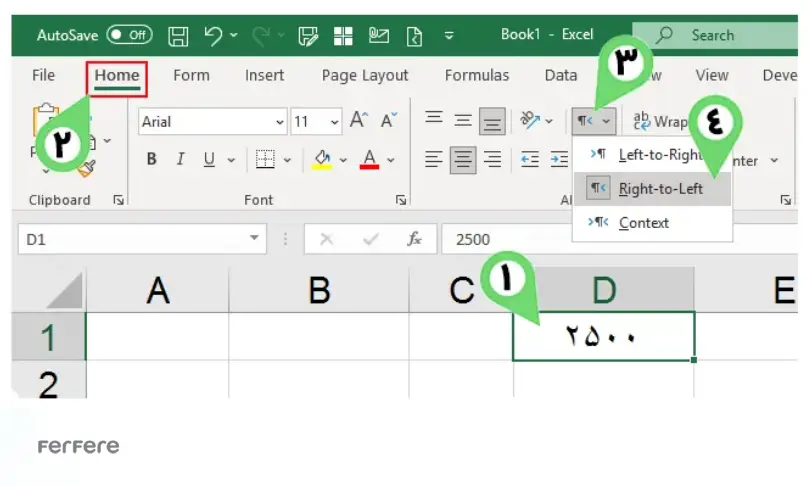
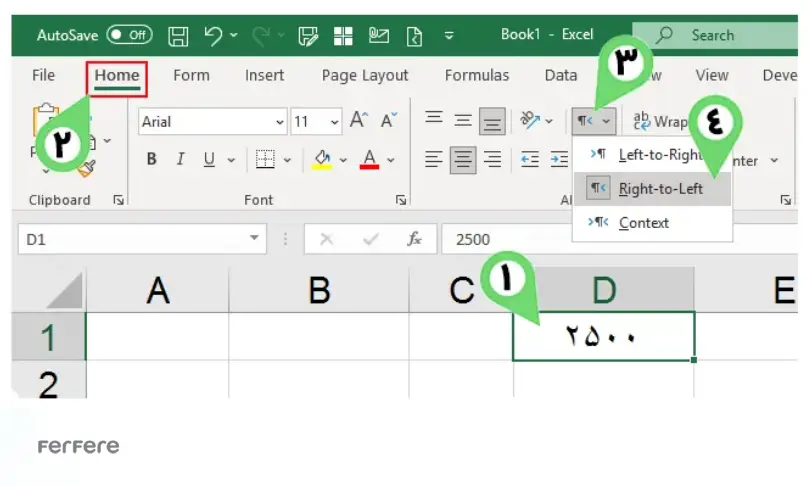
فارسی کردن اعداد در اکسل به وسیله کد قالب بندی
این روش نیز مانند روشی است که در قسمت فارسی کردن اعداد در اکسل در محور های نمودار ذکر کردیم و به یادآوری مجدد آن می پردازیم. برای این کار از مسیر زیر اقدام کنید:
- سلول یا محدوده اعداد مورد نظر خود را انتخاب و راست کلیک کنید و یا از کلید میانبر Ctrl+1 استفاده کنید.
- گزینه Format Cells را انتخاب و از پنجره جدید باز شده روی گزینه Number کلیک کنید.
- اکنون از قسمت Category گزینه Custom را برای قالب بندی انتخاب کنید.
- سپس در کادر خالی سمت راست در قسمت Type عبارت [$-3020429]General را کپی و گزینه Add را بزنید. در وارد کردن عبارت دقت کنید تا خطایی در اعمال قالب بندی رخ ندهد.
برای تکرار این روند در سلول های دیگر و کپی آن همانطور که قبلا اشاره شد از گزینه Format Painter در برگه Home که سمت چپ بالای صفحه مشاهده می کنید، استفاده کنید و در سلول های دیگر کپی کنید.
فارسی کردن اعداد در اکسل به وسیله کد ویژوال بیسیک
استفاده از کد های ویژوال بیسیک یکی دیگر از روش های تبدیل اعداد انگلیسی به فارسی در اکسل است. در این روش در محیط ویژوال بیسیک باید تابع En2Fa را تعریف کنید. برای این کار کد های زیر را در ماژول Module کپی کنید. سپس اکسل را باز کرده و سلول حاوی عدد انگلیسی را انتخاب کنید و با استفاده از تابع En2Fa اعداد را فارسی کنید. نکته قابل توجه در این روش این است که خروجی این تابع به صورت متن است و به صورت پیش فرض قابلیت محاسبه با مقدار تولیدی را ندارد.
Function En2Fa(rng As Range)
‘ Code written by: Excel Iran Team – Amir Ghasemiyan
Dim num, i As Integer, ch As String
num = rng.Value
For i = 1 To Len(num)
ch = Mid(num, i, 1)
If AscW(ch) >= 48 And AscW(ch) <= 57 Then ch = ChrW(AscW(ch) + 1728)
En2Fa = En2Fa + ch
Next i
End Function
فارسی کردن اعداد در اکسل با تغییر تنظیمات ویندوز
آخرین روش برای فارسی کردن اعداد در اکسل ایجاد تغییر در تنظیمات ویندوز است که نه تنها در اکسل بلکه تمام اعداد در محیط ویندوز اعم از تاریخ و ساعت و غیره فارسی می شوند. برای این کار مسیر زیر را قدم به قدم طی کنید:
- از قسمت Start کلمه Conrtol را سرچ کنید و وارد قسمت Conrtol Panel شوید.
- روی گزینه Region کلیک کنید.
- اکنون در قسمت Format گزینه Persian(Iran) را انتخاب کنید.
- گزینه تنظیمات بیشتر (Additional Setting) را انتخاب کنید.
- در پنجره جدید باز شده Customize Format گزینه National را انتخاب کنید.
- در نهایت از منوی باز شده روی گزینه Use Native Digits کلیک کنید و اعداد را به صورت فارسی ببینید.
به طور کلی در ویندوز 7 و قبل از آن از مسیر زیر می توانید اقدام به فارسی کردن اعداد در اکسل کنید:
Control Panel > Language And Regional Option > Regional Option > Customize > Digit Sub Situation > National
برای ویندوز 8 و بالاتر نیز از مسیر زیر اقدام کنید:
Control Panel > Clock, Language, And Region > Region > Additional Setting > Use Native Digits > National
اگر تصمیم گرفتید این تنظیمات را به حال قبل برگردانید، مراحل گفته شده را تکرار و گزینه Use Native Digits را به وضعیت Context تغییر دهید. به این شکل بقیه برنامه ها سیستم نیز به حالت قبل بر می گردد.
سخن پایانی
آنچه خواندید گزیده ای بر ساده ترین روش های فارسی کردن اعداد در اکسل همراه با مراحل قدم به قدم و ذکر مثال های مربوطه بود. به همین راحتی می توانید اقدام به تبدیل اعداد انگلیسی به فارسی در اکسل کنید بدون اینکه ماهیت عددی آن ها تغییر کند و یا در قابلیت های محاسبات ریاضی خللی ایجاد کند. امید است با یادگیری این روش ها و استفاده از آن در محیط های شغلی یا تحصیلی، به پیشرفت خود و مجموعه خود کمک شایانی کنید. همچنین شما می توانید به منظور آشنایی بیشتر راجع به مایکروسافت و نرم افزار ورد، به مقاله های دیگر از این فروشگاه اینترنتی تحت عنوان شماره گذاری صفحات در ورد رجوع کنید.
سوالات متداول
برای فارسی کردن اعداد در اکسل می توانید از روش های مختلفی مانند استفاده از فونت های فارسی یا تغییر قالب بندی اعداد استفاده کنید. یکی از راه ها انتخاب فونت های فارسی مانند B Nazanin یا B Titr است. همچنین می توانید با تغییر تنظیمات در پنجره Format Cells و استفاده از کدهای قالب بندی مانند [$-3020429]General، اعداد را فارسی کنید.
نه، فارسی کردن اعداد در اکسل فقط ظاهر اعداد را تغییر می دهد و هیچ تأثیری بر روی محاسبات و فرمول ها ندارد. این تغییرات فقط برای نمایش به صورت فارسی اعمال می شود.
برای فارسی کردن اعداد در محورهای نمودار، کافی است محدوده اعداد را انتخاب کرده، راست کلیک کنید و از گزینه Format Cells استفاده کنید. سپس از بخش Number گزینه Custom را انتخاب کرده و عبارت [$-3020429]General را وارد کنید.
بله، برای فارسی کردن اعداد در اکسل می توانید از فرمول =TEXT(A1,”[$-3020429]General”) استفاده کنید. این فرمول به شما کمک می کند تا اعداد موجود در سلول ها را به فارسی نمایش دهید.
برای فارسی کردن اعداد با تغییر جهت سلول، سلول یا محدوده اعداد مورد نظر را انتخاب کنید و از منوی Home گزینه Text Direction را پیدا کنید. سپس روی گزینه Right-To-Left کلیک کنید تا جهت سلول به راست چین تغییر یابد و اعداد فارسی نمایش داده شوند.
بله، تغییر تنظیمات ویندوز می تواند بر نمایش اعداد در تمام برنامه ها از جمله اکسل تأثیر بگذارد. با تنظیم گزینه Use Native Digits به Persian (Iran) در Control Panel، اعداد در اکسل به صورت فارسی نمایش داده می شوند.
بله، استفاده از فونت های فارسی در اکسل بسیار ساده است. کافی است بعد از نوشتن عدد، سلول آن را انتخاب کرده و از نوار فونت ها فونت هایی مانند B Nazanin یا B Homa را انتخاب کنید تا عدد به صورت فارسی نمایش داده شود.







